La Mejor Guía para el Desbloqueo del Administrador de Dispositivos Android
Aug 01, 2025 • Categoría: Eliminar bloqueo de pantalla • Soluciones Probadas
Entonces, ¿qué es el Administrador de Dispositivos Android? Android tiene esta increíble herramienta nativa para ayudarte a localizar y borrar de manera remota tu teléfono perdido o robado. Bloqueamos nuestros teléfonos a través de contraseñas o patrones o huellas dactilares para mantener la seguridad, pero ¿qué pasa si alguien se atreve a interferir con tu teléfono o, lamentablemente, te lo roban? No te preocupes, todo lo que necesitas hacer es dejar que el Administrador de Dispositivos Android desbloquee tu teléfono Android. Para esto, solo necesitas que esté habilitado en tu teléfono (antes de que desafortunadamente se haya bloqueado). El Administrador de Dispositivo Android desbloquea tu teléfono en un período de tiempo reducido, lo que te evita todos los problemas.
Además de esto, el Administrador de Dispositivo Android también desbloquea tu contraseña / teléfono cifrado con PIN si has olvidado el código de acceso por casualidad. El procedimiento es bastante simple; todo lo que necesitas es una cuenta de Google para configurarlo en tu teléfono y luego puedes utilizar cualquier otro dispositivo en línea para rastrear tu teléfono perdido o robado o incluso borrar todos los datos que contenga. ¡Uf!
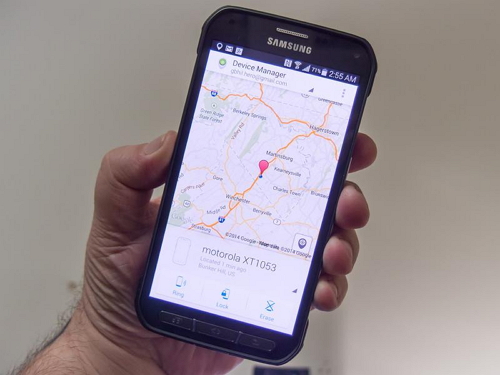
Usando el Administrador de Dispositivo Android para rastrear un teléfono perdido
- Parte 1: ¿Qué es el bloqueo del Administrador de Dispositivo Android?
- Parte 2: ¿Cómo desbloquear el teléfono Android con el Administrador de Dispositivo Android?
- Parte 3: ¿Qué hacer si el teléfono está bloqueado por el Administrador de Dispositivo Android?
- Parte 4: Desbloquea dispositivos Android con dr.fone - Desbloqueo
Parte 1: ¿Qué es el bloqueo del Administrador de Dispositivo Android?
El Administrador de Dispositivo Android es la versión de Google de Encuentra Mi iPhone de Apple. Habilitar el ADM es bastante fácil; solo ve a google.com/android/devicemanager en tu ordenador y busca en tu lista de dispositivos que ya se encuentran conectados a tu cuenta de Google. Una vez que estés allí, puedes enviar fácilmente una notificación al teléfono en el que desees habilitar la aplicación de contraseña remota y borrarla.
ADM viene con una serie de características que también te ayudan a desbloquear tu teléfono Android. No solo te ayuda a encontrar tu dispositivo, sino también a llamarlo, bloquearlo y limpiarlo, y borrar todos los datos, si pierdes o te roban el teléfono. Una vez que hayas iniciado sesión en el sitio web de ADM desde tu ordenador, puedes aprovechar todas estas opciones una vez que encuentres tu teléfono. Es una buena opción que el Administrador de Dispositivo Android bloquea tu dispositivo en caso de pérdida o robo, para que tu teléfono esté seguro.
El Administrador de Dispositivo Android puedes desbloquear tu teléfono solo bajo un conjunto específico de circunstancias.
- • Antes que nada, el Administrador de Dispositivos Android debe estar habilitado en tu teléfono antes de que se pierda, te lo roben, etc.
- • En segundo lugar, ADM solo puede rastrear tu teléfono si la opción GPS está activada.
- • En tercer lugar, el dispositivo que estás utilizando para ADM debe estar conectado al Wi-Fi o a Internet para iniciar sesión en tu cuenta de Google.
- • Por último, el Administrador de Dispositivos Android no es compatible con todas las versiones de Android. Por ahora, solo es compatible con dispositivos con Android 4.4 o superior, por lo que tu teléfono debe estar en esta categoría para que funcione ADM.
Parte 2: ¿Cómo desbloquear el teléfono Android con el Administrador de Dispositivo Android?
Solo actúa de acuerdo a los siguientes pasos, y el Administrador de Dispositivo Android desbloqueará tu teléfono.
1. En tu ordenador o cualquier otro teléfono móvil, visita: google.com/android/devicemanager
2. Luego, inicia sesión con la ayuda de los datos de inicio de sesión de Google que habías utilizado en tu teléfono bloqueado también.
3. En la interfaz de ADM, elige el dispositivo que desees desbloquear. Ahora, selecciona “Bloquear”.
4. Ingresa una contraseña temporal. Ahora sigue adelante y haz clic en “Bloquear” nuevamente.
5. Si el paso anterior fue exitoso, deberías ver una confirmación debajo de la casilla con los botones - Alertar, Bloquear y Borrar.
6. Ahora, deberías ver un campo de contraseña en la pantalla de tu teléfono. Ingresa una contraseña temporal para desbloquear tu teléfono.
7. Visita la configuración de la pantalla de bloqueo de tu teléfono y desactiva la contraseña temporal.
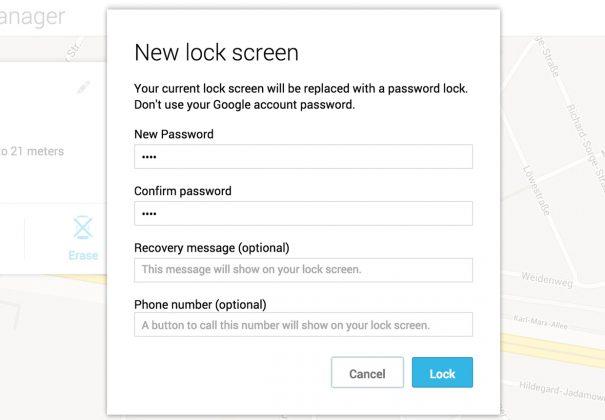
¡El Administrador de Dispositivo Android ha desbloqueado tu teléfono con éxito!
Una desventaja de este proceso es un mensaje de error que enfrentan algunos usuarios al usar ADM. Muchos usuarios han informado sobre el problema, que cuando han intentado usar ADM para desbloquear su dispositivo bloqueado, se ha producido un mensaje de error que dice “Google ha verificado que un bloqueo de pantalla ya está configurado”. Básicamente, este mensaje de error transmite que no podrás desbloquear tu teléfono con el Administrador de Dispositivos Android, y esto es un defecto por parte de Google, no de tu teléfono.
Parte 3: ¿Qué hacer si el teléfono está bloqueado por el Administrador de Dispositivo Android?
Existen 2 situaciones en las que te gustaría saber cómo desbloquear el bloqueo del Administrador de Dispositivo Android - uno, cuando por desgracia te has olvidado del código de acceso de bloqueo de pantalla y el otro cuando tu teléfono está bloqueado por el Administrador de Dispositivo Android.
ADM está diseñado para bloquear completamente tu dispositivo para que personas desconocidas no puedan acceder a él. Por lo tanto, si tu teléfono está bloqueado por el Administrador de Dispositivos Android, podrías tener un problema. Aunque ADM es una herramienta maravillosa para bloquear tu teléfono o limpiar y borrar datos si te los roban o se pierden, la mayoría de los usuarios informaron el problema que no pueden desbloquear sus teléfonos bloqueados por el Administrador de Dispositivo Android. Una posible solución a esto es agregar una contraseña temporal a través del inicio de sesión de Google y pasar por alto el bloqueo de ADM. O bien, puedes intentar restablecer la contraseña nuevamente ingresando una nueva contraseña a través de ADM. Si eso no funciona, puedes hacer uso de varias aplicaciones de terceros que se pueden encontrar en Internet, que te ayudarán a eliminar por completo el bloqueo del Administrador de dispositivo Android.
Entonces, ahora sabes cómo desbloquear el bloqueo del Administrador de Dispositivo Android. Ten en cuenta que tu dispositivo debe estar conectado a internet o Wi-Fi para iniciar sesión en tu cuenta de Google.
Parte 4: Desbloquea dispositivos Android con dr.fone - Desbloqueo
Como se mencionó anteriormente, muchos no pudieron desbloquear sus teléfonos con ADM. Es por eso que usamos dr.fone - Desbloqueo. Es sencillo y fácil de usar; ¡dr.fone necesita ser descargado en tu ordenador y con unos pocos y sencillos pasos, borra cualquier tipo de código de acceso de bloqueo y evita cualquier tipo de pérdida de datos!

dr.fone - Desbloqueo
Elimina 4 Tipos De Bloqueo de Pantalla de Android sin Pérdida de Datos
- Puedes eliminar 4 tipos de bloqueo de pantalla - patrón, PIN, contraseña & huellas dactilares.
- Solo remueve el bloqueo de pantalla, sin pérdida de datos.
- No se requiere conocimiento tecnológico, todos pueden manejarlo.
- Funciona para la serie Samsung Galaxy S/Note/Tab, y LG G2, G3, G4, etc.
Esta herramienta funciona para eliminar todos los cuatro tipos de códigos de acceso de bloqueo - PIN, patrones, huellas dactilares y contraseñas. Cualquiera puede usar esta herramienta siguiendo estos sencillos pasos -
1. Enciende el dr.fone para Android en tu ordenador y selecciona Desbloqueo entre todos los otros kits de herramientas.

2. Ahora, conecta tu dispositivo Android al ordenador y haz clic en Comenzar en el programa.
3. Ejecuta tu teléfono en modo descarga:
- • Apaga tu teléfono Android.
- • Mantén presionado el botón de volumen + el botón de inicio + el botón de encendido al mismo tiempo.
- • Presiona el botón para subir el volumen para ingresar al Modo de Descarga.
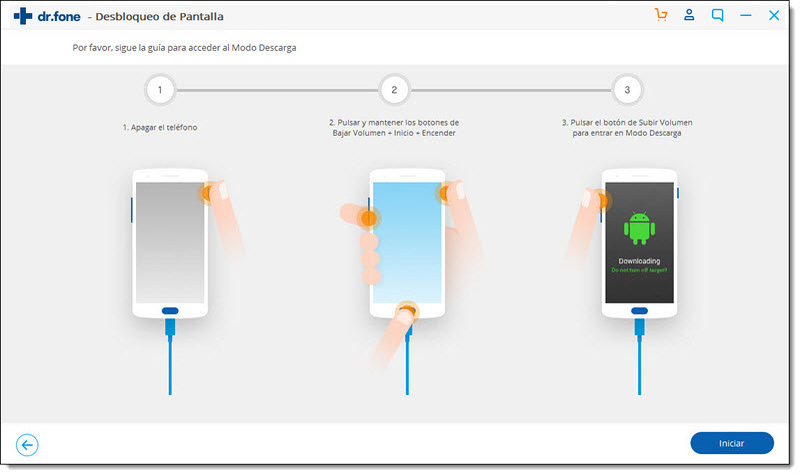
4. Después de que coloques tu teléfono en modo de descarga, se iniciará la descarga de un paquete de recuperación. Espera a que esto se complete.
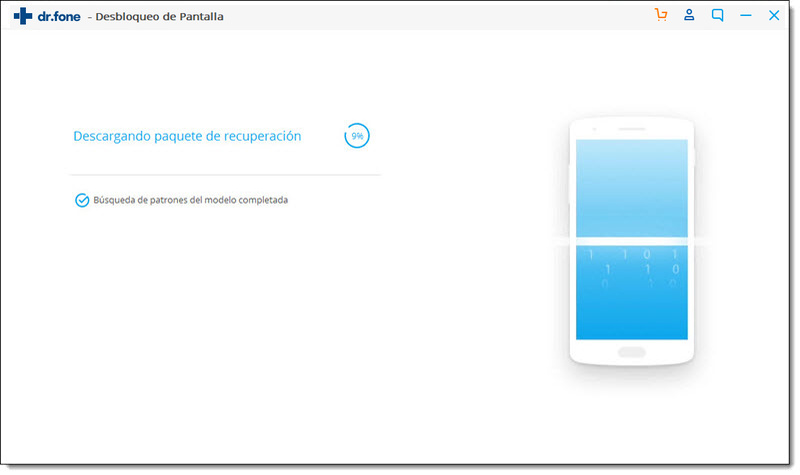
5. Cuando se complete la descarga del paquete de recuperación, dr.fone comenzará a remover el bloqueo de pantalla. Este proceso no causará pérdida de datos en tu dispositivo Android, así que no te preocupes. Una vez que hayas terminado todo el procedimiento, puedes acceder fácilmente a tu teléfono Android sin ingresar ningún tipo de contraseña. ¡Hurra!
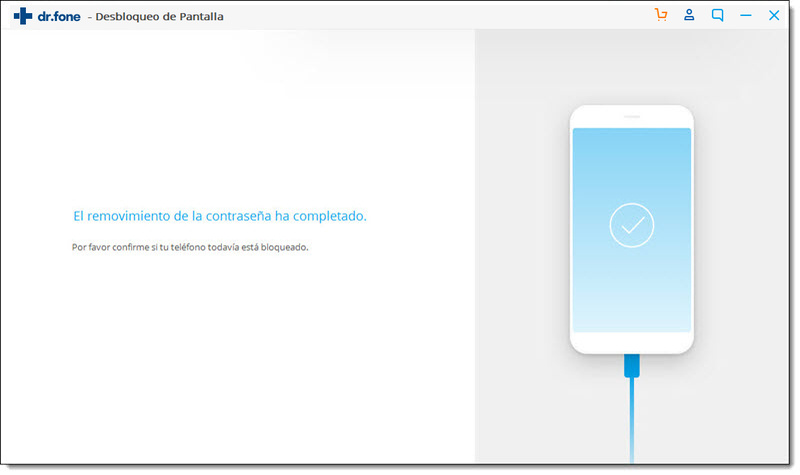
El software dr.fone es actualmente compatible con las series Samsung Galaxy S/Note/series Tab, y LG G2/G3/G4. Para Windows, es compatible con 10/8.1/8/7/XP/Vista.
El Administrador de dispositivo Android es una excelente iniciativa tomada por Google para brindar a las personas la posibilidad de no perder datos y recuperar el acceso a sus teléfonos. Esto también nos enseña a tomar precauciones antes de que se produzcan incidentes tan desafortunados. Los teléfonos son probablemente una de nuestras pertenencias más importantes, en la que confiamos todos nuestros documentos privados y confidenciales con los que no queremos entrometernos.
Por lo tanto, haz uso de esta guía y recupera el control de tu teléfono Android.


















Paula Hernández
staff Editor